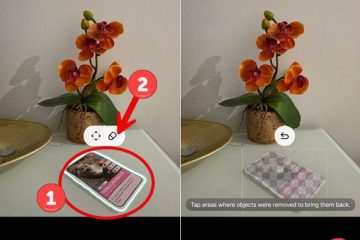この記事では、Windows 11の画面上のインジケーターの位置を変更する方法について説明します。
画面を調整すると、明るさ、飛行機モードキーボードショートカットを使用して、画面上のインジケーターが登場することを示す
windows 11 画面上の位置。
vivetool/enable/id:48103152
最近、最近の画面上の表示位置を変更すると、最新のWindowsビルドの新機能により、ユーザーは明るさ、ボリューム、飛行機モード、仮想デスクに輝き、ボリューム、飛行機モード、仮想デスクのデスクに登場します。
最初に、WindowsでVivetoolをダウンロードして使用する方法を学びます。
次に、 Windowsターミナルアプリを使用して vivetool を開きます。以下のコマンドを管理者として実行して、有効にしてコンピューターを再起動します。または、キーボードショートカット( windows key + i )を押して設定アプリを起動します。
設定アプリが開いたら、左側のシステムボタンをクリックします。 src=”https://geekrewind.com/wp-content/uploads/2024/08/windows-11-notifications-tile-in-settings.webp”>
次に、ドロップダウンメニューを使用してオンスクリーンインジケーターが表示される場所を選択します。オプションは次のとおりです。
ボトムセンター(デフォルト)トップ左 トップセンター
コンピューターをリブートする必要があります。
結論:
要約すると、Windows 11の画面上のインジケーターの位置を変更すると、よりカスタマイズ可能なユーザーエクスペリエンスが可能になります。覚えておくべき重要なポイントは次のとおりです。
vivetoolを使用して明るさ、ボリューム、およびその他のインジケーターを移動できます。 画面上のインジケーターは、下部中央(デフォルト)、左上、または上部の中央に配置できます。 上級ユーザー向けのWindowsレジストリエディターを介して調整を行うこともできます。 変更を加える前に、常にレジストリをバックアップするか、システムの復元ポイントを作成してください。 変更が有効になるには、再起動が必要になる場合があります。
これらの手順に従って、Windows 11インターフェイスをパーソナライズして、好みに合わせてより良くなります。